如何在Mac的Word 2011中定位和锚定对象?您可以在Mac的Office 2011中轻松将各种对象添加到Word文档中。Word 2011为您提供了在文档中放置对象的快捷方式。以下是了解他们的方法:
- 选择一个对象。
- 在功能区的“格式”选项卡上,转到“排列”组,然后单击“位置”按钮。
- 从图库中选择一个位置。

当您将对象放入Word文档中,然后在文档中的较早位置添加文本或其他内容时,对象将与文档中的文本一起向下移动。文字处理文档会以这种方式流动,以使您的对象在添加或删除文本和对象时与文本保持相对位置。您可以更改此行为。
您可以使对象保持在文档中的确切位置,以使文本在对象周围流动,并且不会随文本移动-这称为锚定。可以认为这是放下船锚-水流过,但是船相对于海岸停留在相同的位置。在Word中,如果将对象锚定到边距,则对象将保持在相同的相对位置。非锚定对象和文本在对象周围流动。此锚定功能是发布程序的基础,因此很自然在Word的“发布布局”和“打印布局”视图中使用它。请按照以下步骤在Word中锚定对象:
- 选择一个对象。
- 在功能区的“格式”选项卡上,转到“排列”组,然后选择“位置”→“更多布局选项”。
- 单击位置选项卡。
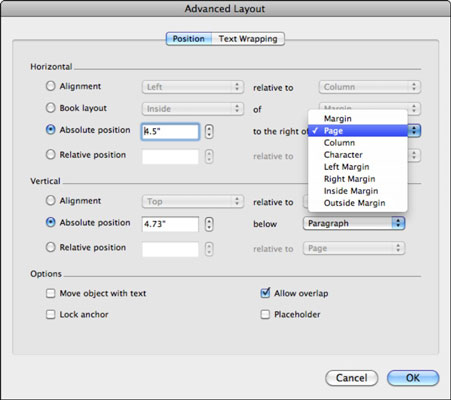
- (可选)使用此对话框中的控件精确设置对象的位置。
- 在选项下,选择锁定锚复选框。
- 单击“确定”关闭“高级布局”对话框,然后单击“确定”关闭“高级布局”对话框。
现在,文本将根据您进行的设置流动,并且对象将锚定到您选择的位置。尽管您仍然可以将对象拖动到页面上的新位置,但是在添加或删除文本时它不会移动。
 office办公软件入门基础教程
office办公软件入门基础教程
